Как сделать 4g на Андроид если его нет?
Как включить 4G на Android
Относительно недавно мобильные операторы начали предоставлять своим абонентам высокоскоростной интернет, который называется 4G. Это новое поколение мобильной сети, которое открывает доступ к интернету на довольно большой скорости (в теории – до 1 Гбит/с, но на практике – около 100-500 Мбит/с). Однако стоит заметить, что не каждый пользователь умеет активировать эту функцию на своем смартфоне. Поэтому в данной статье мы разберем, как включить 4G на Android.
Сеть нового поколения имеет одно, но очень важное преимущество – высокая скорость доступа к интернету. Это, в свою очередь, открывает перед пользователями новые возможности:
- просмотр онлайн-видео в Full HD-формате;
- доступ к высокоскоростному интернету в любой точке страны, где есть покрытие мобильного оператора;
- возможность играть в многопользовательские игры;
- обмен большими файлами между разными устройствами (в том числе и между облачными хранилищами).

Конечно, все возможности мобильного (беспроводного) высокоскоростного интернета перечислить невозможно. Но все мы понимаем, что высокая скорость соединения имеет явные преимущества. Интернет 4G на Android превращает смартфон или планшет в инструмент, позволяющий решать самые разные повседневные задачи, а также делает его настоящим мультимедийным центром с неограниченными ресурсами.
Итак, как же включить это соединение на смартфоне с Android?
Включение сети 4G на Android со стандартной оболочкой
Операционная система Android сильно упрощена. Это сделано для того, чтобы даже неопытные пользователи не сталкивались с трудностями. Если потянуть сверху экран к низу, появляется панель уведомлений (так называемая шторка). Здесь вы можете увидеть несколько кнопок для быстрого доступа к наиболее часто используемым функциям, таким как Wi-Fi, геоданные, режим без звука и так далее. Среди них будет кнопка для включения/выключения мобильного интернета – «Пакетные данные» (на некоторых версиях Android кнопка может называться «Передача данных» или вообще без названия, в таком случае ищите кнопку с двумя противоположно направленными стрелками).

При нажатии на нее кнопка загорится. Это будет указывать на то, что модем для работы с мобильной сетью активирован и вы можете пользоваться интернетом. Конечно, чтобы использовать 4G, ваш телефон (планшет) должен поддерживать данную сеть. Кроме этого, в ряде случаев нужно самостоятельно настраивать доступ и включать режим LTE (4G). Как это делается, мы рассмотрим ниже.
Включить 4G на смартфоне Samsung
Выше мы рассмотрели, как включить 4G на Android без каких-либо оболочек (на так называемом голом Android). Но большинство производителей создает фирменные оболочки, которые часто существенно меняют внешнее оформление ОС. Одной из наиболее популярных является TouchWiz от Samsung. Она вносит существенные изменения в интерфейс, поэтому рассмотрим, как включить мобильные данные на примере смартфона Samsung S4 с Android 5.0.1.
В данном случае вы также можете потянуть сверху экрана к низу пальцем – появится панель уведомлений с кнопками быстрого доступа к основным функциям, в том числе и к пакетным данным. Но есть и другой способ активации 4G. Для этого необходимо:
- Войти в меню приложений, найти ярлык «Настройки» и запустить его.

- Во вкладке «Подключение» выбрать пункт «Использование данных».

- Установить галочку в строке «Мобильные данные».

После этого сеть активируется (можно работать с интернетом). Ниже вы сможете настроить ограничения трафика, посмотреть, какие приложения используют интернет и в каком объеме. Как видите, все довольно просто. Однако иногда пользователи сталкиваются с тем, что сеть не включается или не работает с должной скоростью. В таком случае придется настраивать связь самостоятельно.
Почему не включается 4G
Как уже говорилось выше, далеко не каждый смартфон поддерживает 4G-сеть. Поэтому, прежде чем подключаться к такому интернету, следует проверить характеристики вашего устройства. Могут возникать и другие проблемы:
- сбой в программном обеспечении (или сбой в настройках операционной системы);
- вирус или вредоносное приложение;
- аппаратная ошибка.
Сбой в работе ПО или в настройках – это довольно распространенная ошибка. Как правило, происходит она из-за накопившегося кэша, который сбрасывается путем перезагрузки гаджета. Скапливается кэш в результате использования смартфона – в памяти хранится прогресс игр, временные файлы после просмотра онлайн-видео, информация об удалении или установке приложений и так далее.
Кроме этого, довольно часто после установки приложений, имеющих доступ к настройкам сети, появляются сбои в сетевых параметрах. В таком случае перезагрузка может не сработать. Поэтому, если в какой-то момент на Android перестал работать 4G и перезагрузка не решила проблему, следует выполнить сброс до заводских параметров.
Если даже сброс не помогает, можно сделать вывод, что проблема носит аппаратный характер. Это означает, что из строя вышел сам модем. В таком случае придется обратиться в сервисный центр, так как нужно заменить неисправную деталь. Стоит понимать, что часто проблема скрывается в настройках доступа к сети 4G.
Настройка интернета 4G
Вопрос, как настроить 4G на Android, встречается довольно редко. Дело в том, что современные мобильные операторы предоставляют автоматические настройки для своих сетей. Более того, все настраивается в тот момент, когда вы впервые вставляете SIM-карту в смартфон. Но бывает, что подключение интернета не происходит. В таком случае опцию надо настроить самостоятельно.
В первую очередь потребуется позвонить вашему мобильному оператору и попросить выслать автоматические настройки для LTE-сети. При этом уточните модель вашего смартфона. Если это возможно, оператор вышлет сообщение на ваш телефон. При открытии этого сообщения появится извещение о том, что это автоматические настройки. Вам нужно только согласиться с их установкой.
Если же автоматические настройки недоступны для вашего смартфона, мобильный оператор их не предоставляет, придется настраивать вручную. Для этого выполните несколько простых шагов:
- Войдите в настройки.
- Найдите раздел «Другие сети».

- Перейдите в «Мобильные сети».

- Кликните пункт «Точки доступа».

Здесь нужно вводить корректные данные. Узнать их можно в поддержке вашего мобильного оператора. Для каждой сети будут свои уникальные настройки.
Помимо настроек, часто приходится вручную выбирать тип соединения. Как правило, для экономии заряда батареи в системе установлен совместный автоматический режим GSM/WCDMA, в котором смартфон сам определяет тип доступной сети. Но выбор здесь лежит между 2G и 3G. Чтобы поменять режим, вам нужно выполнить вышеуказанные действия до 3 шага (входа в «Мобильные сети»), затем кликаете «Режим сети».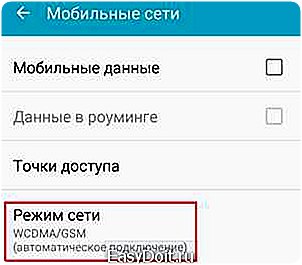
Здесь нужно поставить маркер напротив нужного вам режима. В нашем случае это LTE/CDMA – смартфон будет выбирать между 3G и 4G, отдавая предпочтение более высокой скорости связи.
Если вас интересует вопрос, как оставить только 4G в Android, тогда выбираете пункт «Только LTE». После внесения изменений придется перезагрузить устройство. Стоит отметить, что такой режим будет потреблять довольно много электроэнергии. Поэтому в целях экономии заряда батареи лучше установить совместный режим.
Как включить 3G,4G на телефоне: Видео
Как настроить интернет на планшете
⚠️ Как подключить Android как модем
⚠️ Как попасть в инженерное меню на Android
Как настроить раздачу Wi-Fi с Android
v-androide.com
Как на Android-телефоне включить 4G
Если хотите узнать, как на Андроиде включить 4G, то звонить оператору совсем необязательно. Современные телефоны и сим-карты позволяют сделать это.
Узнать точную стоимость ремонта
Диагностика БЕСПЛАТНО для всех клиентов!!! +7 (812) 953-94-11, +7 (921) 984-75-12 (Каменноостровский пр-т, 42, м. Петроградская)
Порядок действий
Первое — необходимо узнать, поддерживает ли ваш телефон 4G связь. Это можно найти в Интернете, введя в поиске полное название вашего телефона и найдя любой сайт с подробным описанием его характеристик. После этого рекомендуем уточнить тарифный план, узнать карту 4G покрытия. Если вашим тарифным планом или сим-картой не поддерживается такой формат передачи данных либо если в городе нет покрытия, то подключиться к Интернету через 4G вы не сможете.
Не лишним будет узнать стоимость подключения – многие стандартные или старые тарифные планы могут требовать слишком много денег за подключение, поэтому, не проверив это, вы можете весьма быстро потратить все средства на вашем счету.
Далее следует зайти в настройки телефона, где сначала потребуется включить передачу данных через мобильную сеть.

Потом вам понадобится настроить точку доступа APN, а именно – ввести необходимую информацию в существующие там поля. Для этого следует нажать на кнопочку «Ещё…», показанную на картинке выше и выбрать вкладку «Мобильная сеть»
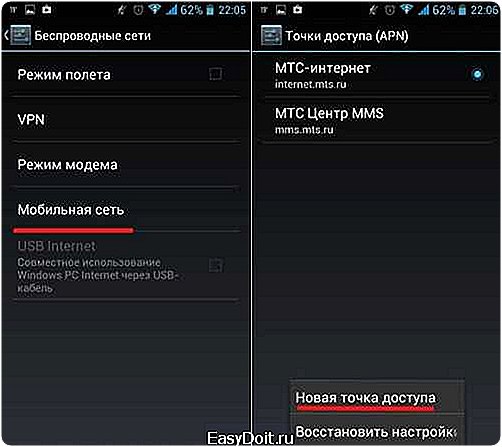
Вам надо будет вызвать меню нажатием кнопки на смартфоне и выбрать там пункт «Новая точка доступа». Потом вам останется лишь ввести необходимые настройки согласно указанным оператором.
Для МТС они выглядят так:
- Точка доступа: internet.mts.ru
- Имя пользователя: mts
- Пользовательский пароль: mts
Для Билайна:
- Точка доступа: internet.beeline.ru
- Имя пользователя: beeline
- Пользовательский пароль: beeline
Для Мегафона:
- Точка доступа(APN): megafon
- Имя пользователя: megafon
- Пользовательский пароль: megafon
После этого останется лишь выбрать созданную вами точку доступа и пользоваться вашим мобильным Интернетом! Формат 4G будет использоваться автоматически, если это предусмотрено конструкцией вашего телефона. Если подключение не работает, тогда необходимо будет перезагрузить устройство, включив и выключив его.
Звоните нам:+7 (812) 953-94-11 или +7 (921) 984-75-12
www.remont-telephonov.ru
Как настроить мобильный интернет на Android: инструкции и лайфхаки
Интернет — такая же насущная потребность на мобильном устройстве, как и на ПК. Режимы сети бывают разные — от практически не используемой 2G до 5G, разработки которой только ведутся. Мобильный интернет можно как настроить, так и отключить несколькими способами: всё зависит от возможностей вашего гаджета и настроек самой сети.
Чем отличается мобильный интернет в сетях разных поколений
Многие устанавливают автоматический режим сети (2G/3G/4G) и свободно разъезжают по городам и регионам как ни в чём не бывало. Однако различия по скорости есть.
На практике 2G-интернет стал уже настолько медленным, что им пользуются «с голодухи», когда покрытия 3G/4G нет, а работать всё-таки надо. Сегодня 2G — это почти нулевая скорость из-за перегруженности абонентами. Пакетные данные GPRS/EDGE не имеют приоритета над услугами, для которых применяется голосовой канал GSM (звонки, SMS, команды USSD типа *100# и другие сервисы). Сеть 2G многие держат включённой лишь потому, что она меньше «ест» заряд батарейки. Если вам безразличен расход энергии аккумулятора, смело включайте 3G или 4G принудительно. По-хорошему стандарты GSM/2G пора бы уже закрыть — толку от них не больше, чем от 3G, а радиоресурс расходуется менее эффективно. Запас скорости базовой станции GSM/EDGE составляет лишь не более 10 Мбит/с, которая делится между абонентами (на долю каждого из них приходится не более 200 кбит/с).
3G, в отличие от 2G, обеспечивает реальную скорость от сотен килобит до единиц мегабит на одно устройство — с безлимитным трафиком на тарифе решаются практически все потребности современного пользователя. Сеть 3G есть во всех городах страны и во многих населённых пунктах. Данные передаются постоянно, вне зависимости от звонков и SMS. Запас производительности одного сектора «вышки» составляет до 42 Мбит/с (эта скорость делится между абонентами). Более высокоскоростные в 3G-технологии (84, 168 и 336 Мбит/с на приём и до 72 Мбит/с на передачу) разработаны — но их массовое введение было отменено во многих странах из-за стремительного роста популярности 4G. «МТС», «Билайн» и «МегаФон» имеют очень хорошее покрытие 3G по всей России в городах и посёлках. Активно строит 3G-сеть «Теле2», который в числе последних получил 3G-лицензии. Сеть уже есть во многих местах регионов, где присутствует этот оператор.
А вот покрытие сетей 4G есть не везде. Разработки сервиса VoLTE (передача IP-голоса по сетям LTE) — по сути, аналог IP-телефонии в широкополосных проводных сетях, — это и по сей день одни обещания от операторов, зато 4G-сеть работает ещё быстрее 3G — до 20 Мбит/с точно получите, а с такой скоростью в сети решаемы любые задачи. Пропускная способность одной «вышки» 4G составляет 75–300 Мбит/с — но абоненту достаётся куда меньшая скорость: здесь всё то же деление между устройствами. Лучшее покрытие 4G в России сегодня имеют сотовые провайдеры «МТС» и «Билайн». Далее стоят «МегаФон» и Yota — а самую пока малочисленную зону 4G имеет «Теле2».
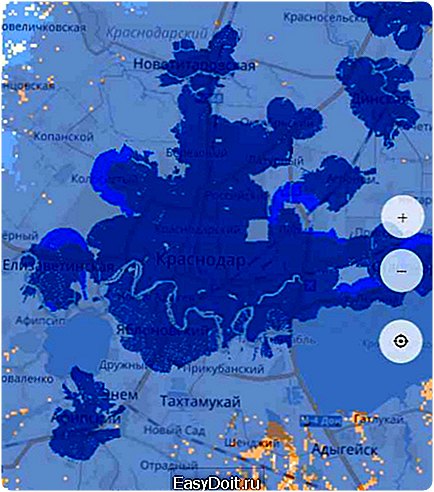 На сайте YOTA голубым отмечен 3G, синим — 4G, ярко-синим — планируемое покрытие 4G
На сайте YOTA голубым отмечен 3G, синим — 4G, ярко-синим — планируемое покрытие 4G
Разработки 5G уже ведутся, и тесты операторы связи проводят — в т. ч. и в России. Сеть реально обеспечит до 100 Мбит/с на абонента (запас производительности одной базовой станции составит от единиц гигабит в секунду), что позволит абоненту отказаться от услуг городских провайдеров или использовать последнее на объектах, где по регламенту использование любых беспроводных сетей запрещено. Первые коммерческие сети 5G появятся не раньше 2020 г.
Как настроить сотовый интернет на устройствах с Android
Необходимо пройти ряд процедур, чтобы интернет на устройстве Android заработал.
Подключение или проверка статуса услуги
Перед подключением интернета на смартфоне прежде всего убедитесь, что на SIM-карте активна услуга доступа к сетям пакетного обмена данных. Раньше эта услуга называлась «GPRS-Интернет», потом появилось её дальнейшее продолжение — «3G-Интернет», затем она стала попросту именоваться как «Мобильный Интернет». Для её подключения могут быть использованы блиц-команды USSD (например, у «Билайн» это команда *110*181#).
Операторы не требуют чего-то особенного для доступа в Сеть через 4G, поэтому инструкция для 3G и 4G почти едина.
Настройки гаджета для работы с интернетом
Для настройки сотового интернета сделайте следующее:
- Войдите в настройки мобильных данных через команду «Настройки» — «Ещё» — «Мобильные данные».
 Выберите нужную функцию для настройки параметров сотовых сетей
Выберите нужную функцию для настройки параметров сотовых сетей - Если вы живёте недалеко от границы, убедитесь, что выключен роуминг данных.
- Настройте предпочтительные сети. Этот шаг может пригодиться, например, если вы пользуетесь интернетом от «Теле2» и вскоре поедете в регион, где в России его нет (интернет от «Теле2», согласно последним нововведениям в области тарифов этой сети, работает по «домашним ценам» в «Билайн» по всей России). Во многих других случаях этот шаг можно пропустить.
 Первыми в списке должны быть сети, в которых действуют домашние расценки на трафик в роуминге
Первыми в списке должны быть сети, в которых действуют домашние расценки на трафик в роуминге - Выберите технологию 3G или 4G. Это зависит от того, какие из них поддерживает ваш смартфон или планшет.
 Пример выбора технологии на планшете Archos 70b Xenon Color без 4G
Пример выбора технологии на планшете Archos 70b Xenon Color без 4G - Настройте точку входа (APN), перейдя в соответствующий пункт. Обычно сотовый провайдер присылает настройки APN и при замене SIM-карты происходит автоматическая загрузка настроек и переключение на нужные настройки APN.
 Выберите APN именно для доступа в интернет
Выберите APN именно для доступа в интернет - Если автопрописки APN не произошло, выберите любую из имеющихся (или создайте новый профиль APN) и пропишите в нём ваши настройки, рекомендуемые оператором.
 Выбираемый параметр APN доступен для редактирования
Выбираемый параметр APN доступен для редактирования - Главное — убедитесь, что на вашем устройстве вообще разрешено использование сотовых данных. Дайте команду «Настройки» — «Передача данных», перейдите на вкладку «Оператор» (пусть это будет Beeline) и убедитесь в том, что включены сотовые данные.
 Если вы не включите самый верхний ползунок — доступа в интернет не будет
Если вы не включите самый верхний ползунок — доступа в интернет не будет - Если ваш тариф не полностью безлимитный, вы можете установить лимит трафика, при приближении к которому система Android уведомит вас сообщением в самой верхней строке экрана. По исчерпании лимита устройство само приостановит доступ в сеть — согласно расписанию, на которое был настроен планировщик трафика Android.
- Если ваш гаджет поддерживает две SIM-карты, не забудьте задать приоритет той SIM-карты на передачу данных, на которой активен безлимит. Даже если в устройстве нет других SIM-карт, система Android даст вам подтвердить даже эту единственную вставленную SIM-карту.
 В окошке выбора SIM-карты для интернета указывается количество и номера установленных SIM-карт
В окошке выбора SIM-карты для интернета указывается количество и номера установленных SIM-карт
Обилие параметров (серверы по умолчанию, номер порта, имя и пароль для входа на сервер APN, настройки прокси и т. д.) на практически любом гаджете — на базе Android, iOS, Blackberry, Symbian и Windows, — даётся на случай, если вдруг какой-либо из операторов завтра поменяет свои настройки и будет требовать ввод всех этих параметров или некоторых из них. Сегодня российские операторы работают практически без настроек — либо требуют указания только сервера APN.
Настройки APN для разных операторов
Ручной ввод адресов APN может помочь, если по каким-то причинам автоустановка нужной APN не прошла.
Таблица: точки входа APN для разных операторов
Доступ в интернет без настроек
Большинство операторов используют доступ без настроек: даже если у вас неверные или неполные настройки соединения, выйти в сеть вы уже сможете, не опасаясь, что ваш тариф не будет действовать. Когда-то было крайне важно прописать верные настройки именно для услуги «Доступ в Интернет», а не для WAP. Но, поскольку WAP как услуга практически умерла, доступ к ресурсам сети может быть и на ненастроенном гаджете. Тем не менее, операторы присылают своим абонентам настройки APN для интернета и для MMS — от MMS они не спешат отказаться, да и стоимость MMS-сообщений в последние годы сильно снизилась. Пользователю остаётся лишь проверить, выбрана ли точка входа именно для услуги Internet. В ряде случаев выбор APN Internet происходит автоматически по команде от самого оператора.
Находясь в зоне действия 3G/4G, гаджет автоматически переключится на соответствующую сеть — 3G или 4G, если выбран автоматический режим сети. Обе технологии достаточно хороши для скоростного мобильного интернета.
Видео: настройка интернета на устройстве с Android
Как отключить доступ в интернет на Android
Отключение интернета производится двумя путями:
- через оператора — блокирование услуги доступа в Сеть на SIM-карте (так, это можно сделать с «личного кабинета» на сайте оператора или позвонив в абонентскую службу с другого устройства);
- программно — непосредственно на самом устройстве.
Помимо отключения в уже знакомом подменю передачи данных ползунка «Мобильные данные», применяются и другие способы. Каждый из них может быть использован отдельно от других — при этом результат гарантирован: передача данных станет невозможна.
Отключение интернета в меню настроек
Самый простой способ выключения интернета на Android — отключение передачи данных. Сделать это можно, сдвинув вниз шторку уведомлений и кликнув по значку своей SIM-карты, а затем передвинув ползунок в неактивное положение.
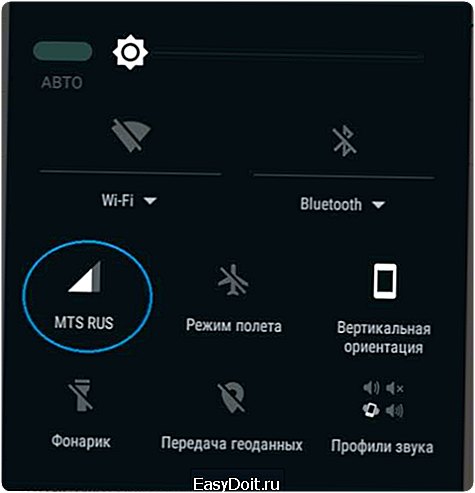 Нажмите на значок своей сети, чтобы перейти в режим управления передачей данных
Нажмите на значок своей сети, чтобы перейти в режим управления передачей данных
Также можно попасть в меню управления мобильным интернетом через «Настройки».
- Откройте «Настройки» в меню Android.
- Выберите «Передача данных» («Мобильные данные») и перейдите на вкладку своей SIM-карты.
 Для отключения доступа к интернету перейдите на вкладку своей SIM-карты
Для отключения доступа к интернету перейдите на вкладку своей SIM-карты - Сдвиньте ползунок так, чтобы он стал серым. Подтвердите выключение интернета.
 Подтвердите отключение с помощью кнопки ОК
Подтвердите отключение с помощью кнопки ОК
Видео: как отключить интернет на телефоне
Работа устройства в авиарежиме
- Ещё можно запретить доступ в мобильный интернет через авиарежим. Для этого дайте команду «Настройки» — «Ещё».
- Включите режим полёта.
 В режиме полёта использование сетей передачи данных закрыто
В режиме полёта использование сетей передачи данных закрыто
В режиме полёта можно включить Wi-Fi или Bluetooth и продолжать пользоваться интернетом с других устройств — режим сотовой сети не включится и сотовый интернет по-прежнему не будет доступен, пока вы не отмените «самолётный» режим.
Управление пакетными данными с помощью лимита трафика
Опустить планку лимита общего трафика можно и ниже величины, до которой дошло его потребление гаджетом, в уже знакомом подменю мобильных данных. Интернет на устройстве сразу же приостановится.
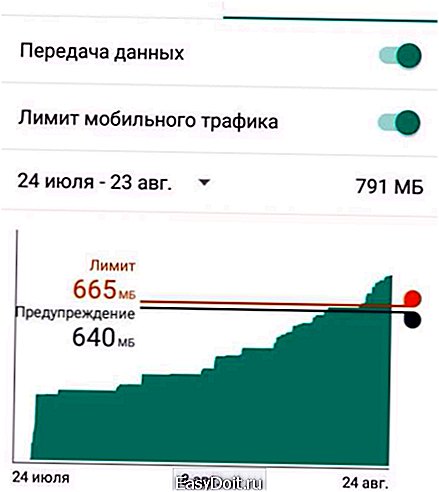 Если опустить планку лимита ниже трафика, доступ к мобильному интернету ичезнет
Если опустить планку лимита ниже трафика, доступ к мобильному интернету ичезнет
Запрет пакетных данных с инженерного меню Android
В случае запрета доступа к интернету с помощью инженерного меню блокируется связь в стандартах всех сетей, поддерживаемых в вашей стране. Это не позволит гаджету найти вообще какие-либо сети — не суть, 2G, 3G или 4G. Это самый изощрённый метод для искушённых пользователей Android.
- Вызовите инженерное меню Android набором команды *#*#3646633#*#* с помощью наборной панели приложения «Телефон».
 Как только введёте последний символ команды *#*#3646633#*#* — откроется инженерное меню
Как только введёте последний символ команды *#*#3646633#*#* — откроется инженерное меню - Дайте команду Telephony — Band Mode.
 Для отключения передачи данных можно выключить диапазоны частот в данной стране
Для отключения передачи данных можно выключить диапазоны частот в данной стране - Зайдите в меню для одной из SIM-карт.
 В пункте Band Mode выберите из списка одну из SIM-карт, если у вас их несколько
В пункте Band Mode выберите из списка одну из SIM-карт, если у вас их несколько - Отметьте по одному диапазону 2G, 3G и 4G, которые не поддерживаются в вашей стране, нажмите клавишу Set и закройте инженерное меню.
 Включите диапазоны других стран, например, США
Включите диапазоны других стран, например, США - После перезапуска гаджет не сможет найти ни одну из доступных сетей. Для возврата в нормальный режим работы с сотовыми сетями зайдите снова в это же инженерное подменю и включите ранее работавшие диапазоны частот 2G/3G/4G.
Чтобы другой человек не воспользовался интернетом с вашей SIM-карты, настройте родительский контроль в Android. Эта мера не относится к отключению доступа в интернет через абонентскую службу оператора. Также можно настроить родительский контроль через «Настройки» — «Пользователи» — «Добавить пользователя».
Видео: настройка родительского режима в Android
Очистка профиля APN на устройстве
Удаление настроек APN из гаджета не поможет, если на SIM-карте активен доступ в сеть без настроек. При вставке другой SIM-карты или «перетыкании» этой же SIM оператор пришлёт вам на устройство свои настройки APN — и автоматически выберет точку входа APN Internet. Это сделано для удобства — чтобы пользователь сразу же мог воспользоваться мобильным интернетом. Поэтому удаление APN не имеет смысла. Воспользуйтесь другими способами ограничить или выключить интернет на устройстве.
Что делать, если не работает мобильный интернет на устройстве
Причин того, что мобильный интернет не работает на Android-устройстве, достаточно много — как на стороне абонента, так и на стороне оператора. Также проблемы могут быть вызваны неполадками в самом устройстве.
Причины неполадок на стороне абонента
Мобильный интернет может не работать из-за некоторых:
- не подключена услуга Internet на SIM-карте или вы пользуетесь тарифом, на котором этой услуги нет;
- не включены сотовые данные на самом устройстве;
- закончились деньги на счёте;
- просрочена оплата безлимитного тарифа или пакета скоростного трафика;
- просрочена SIM-карта;
- номер неактивен или продаётся, SIM-карта не регистрируется в сети;
- в устройстве нет SIM-карты или она повреждена;
- расшатано гнездо SIM-карты, погнуты или загрязнены контакты;
 Загрязненные или погнутые контакты гнезда SIM-карты могут стать причиной неработоспособности мобильного интернета
Загрязненные или погнутые контакты гнезда SIM-карты могут стать причиной неработоспособности мобильного интернета - достигнут лимит трафика, установленный в Android, и доступ в сеть приостановлен;
- вы забыли, где вы меняли настройки.
В последнем случае перепроверьте настройки Android согласно вышеприведённым инструкциям или выполните сброс устройства с помощью скрытой кнопки Reset, предварительно скопировав важные данные и вытащив из гаджета карту памяти (если она есть).
Видео: что делать, если не работает мобильный интернет
Системные причины неполадок с сетью на Android
Система Android также таит в себе некоторые проблемы, которые могут помешать доступу в сеть.
Проблемы с файлами Android
Системные файлы драйверов и библиотек, ответственных за «прошивку модема» (работу сотовых радиомодулей гаджета) могут быть удалены пользователем в следующих случаях:
- неосторожные действия с процедурой Root («кривое» Root-приложение);
- поспешные действия со сторонними файл-менеджерами;
- неадекватная работа пользователя с файлами папки /system/.
Результат — непредсказуемое поведение планшета в, казалось бы, штатных условиях. Так, возможна ситуация, когда даже при ручном поиске сетей отображаются не все сети (или нет ни одной), хотя их покрытие заявлено операторами и подтверждено другими смартфонами и планшетами — необязательно с Android, — в той же точке на карте, где вы находитесь.
Вирусы в Android и непроверенные программы
Возможна установка не проверенных сервисом Google Play приложений, занёсших вредоносное расширение (вирус, спамер, отправщик SMS на короткие номера и т. д.). При вирусной атаке в Android происходит сбой жизненно важных для работы Android системных процессов и служб.
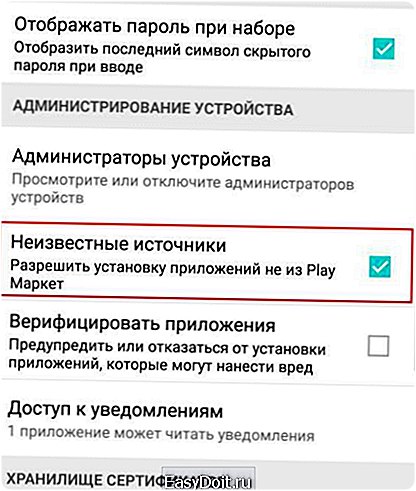 При активном пункте «Разрешить установку приложений из неизвестных источников» велика вероятность подцепить вирус с незащищенного сайта
При активном пункте «Разрешить установку приложений из неизвестных источников» велика вероятность подцепить вирус с незащищенного сайта
Ошибки совместимости Android с устройством
«Кастомная» версия Android рабочая, но встроенный сотовый модем работает нестабильно или отказывается запуститься (несовместимая прошивка модема). Если установлена иная версия ядра или прошивки Android, устройство не только не выйдет в интернет, но и вообще не запустится. Может потребоваться помощь сервис-центра.
Причины неполадок с сетью на стороне оператора
Сотовый провайдер, как и всякая сеть передачи данных, может также подкинуть любой из «сюрпризов» своим абонентам:
- нет покрытия 3G/4G в данной местности (например, горный массив, районы Крайнего Севера);
- перегружена сеть 3G/4G (обилие абонентов, пик активности, опережение оператором рынка безлимитного трафика);
- частый автоперезапуск базовой станции из-за перегрузки и зависаний (защита современных БС от перегрузки трафиком);
- неполадки с «транспортной» сетью — нарушен оптический кабель БС или магистраль при неаккуратных работах вблизи неё;
- повторный дозапуск, вынужденное тестирование («прогон») сети на вашем участке;
- резкое снижение уровня сигнала 3G/4G из-за отключения электричества;
- выгорание оконечных блоков БС в результате ударов молнии при непогоде в «вышку» (редко, но возможно, даже при имеющейся защите от грозы);
- частая перезагрузка, снижение скорости БС из-за помех, создаваемых грозой;
- модернизация на БС или участке транспортной сети: замена оборудования и другие плановые работы, проводимые специалистами компании-оператора.
Конкретные случаи неработоспособности интернета на Android
Более конкретных причин неработоспособного интернета на Android-устройствах более чем достаточно. Для примера взяты самые распространённые.
Передача данных не включается
Хотя операционная система Android следит за активностью SIM-карт и исправно «прописывает» с них все функции — звонки, SMS и MMS, настройки интернета, — в своих основных настройках, возможны случаи, когда передача данных не включается. Причины могут быть следующие:
- вы назначили не ту из SIM-карт (если их две и более в устройстве), на которой всё готово для выхода в интернет;
- наличие только одной из SIM-карт в устройстве;
- сбой или ошибка в версии Android;
- сломанное гнездо SIM-карты при её неосторожном извлечении (теперь выбранная SIM-карта не активна);
- ваше мобильное устройство «залочено» под одного оператора — SIM-карты других операторов отказываются работать с мобильными данными.
Сделайте следующее (на выбор, в зависимости от ситуации):
- переставьте вашу SIM-карту во второе гнездо, поменяйте обе SIM-карты местами (если их две). После перезапуска гаджета проблема должна решиться;
- если одно из гнёзд было сломано неосторожным извлечением, переставьте SIM-карту в исправное гнездо. Обратитесь в сервис-центр для правки или замены контактов неисправного гнезда (или полной замены SIM-интерфейса);
- если SIM-гнёзда исправны и сами SIM-карты работоспособны, выполните сброс настроек устройства с помощью скрытой кнопки Reset (находится в маленьком отверстии и подписана, не спутайте её с микрофоном) или попробуйте перепрошить гаджет заново;
- прошивка «касто



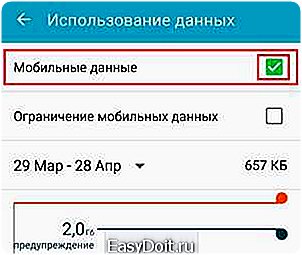

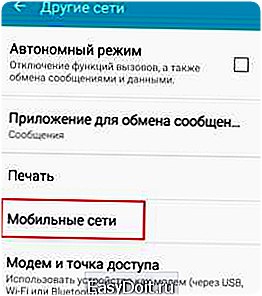
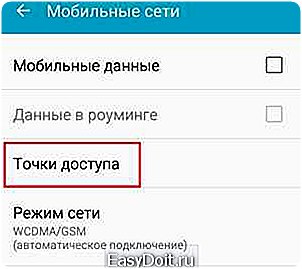
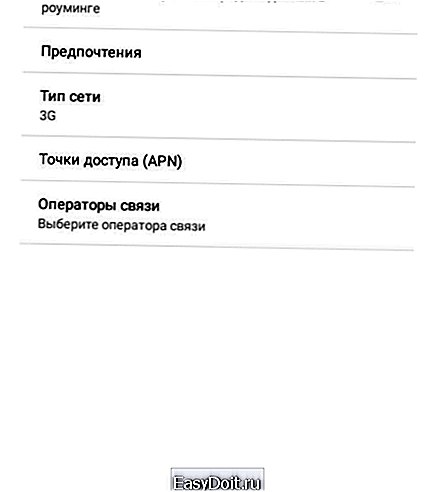 Выберите нужную функцию для настройки параметров сотовых сетей
Выберите нужную функцию для настройки параметров сотовых сетей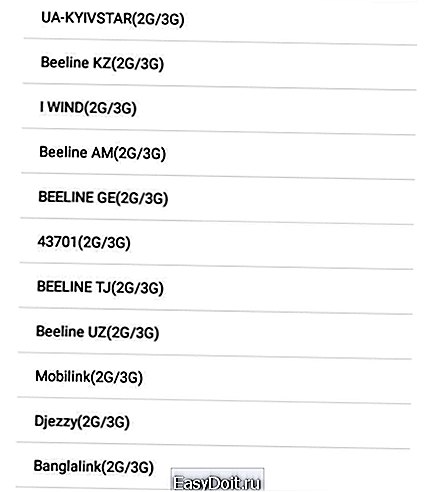 Первыми в списке должны быть сети, в которых действуют домашние расценки на трафик в роуминге
Первыми в списке должны быть сети, в которых действуют домашние расценки на трафик в роуминге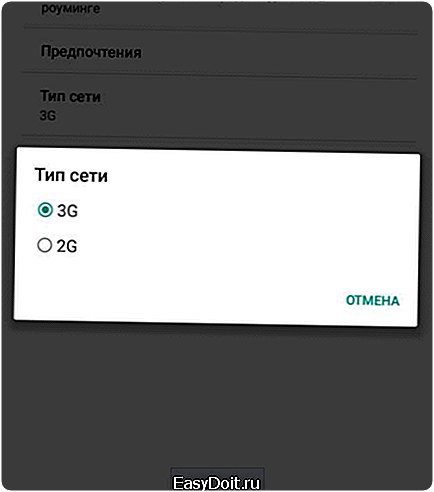 Пример выбора технологии на планшете Archos 70b Xenon Color без 4G
Пример выбора технологии на планшете Archos 70b Xenon Color без 4G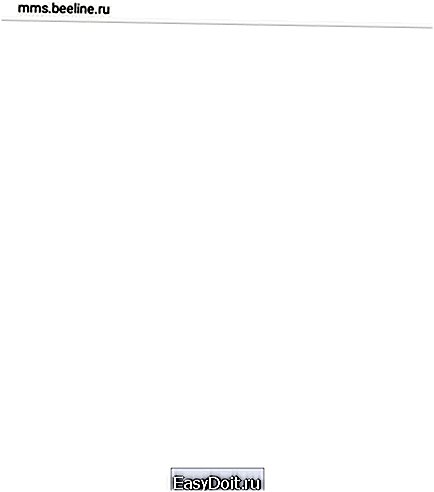 Выберите APN именно для доступа в интернет
Выберите APN именно для доступа в интернет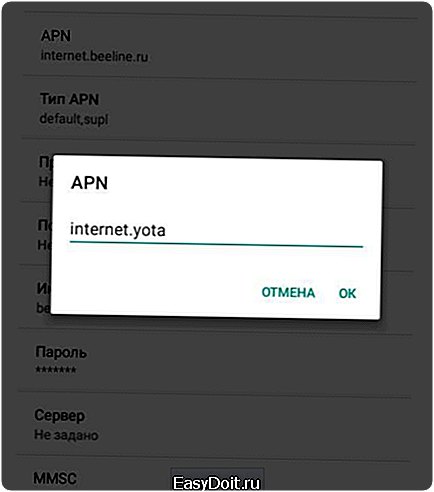 Выбираемый параметр APN доступен для редактирования
Выбираемый параметр APN доступен для редактирования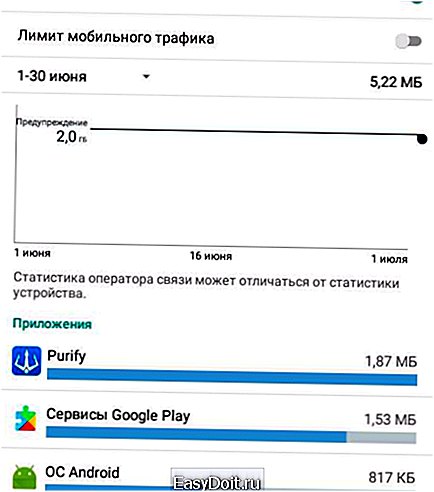 Если вы не включите самый верхний ползунок — доступа в интернет не будет
Если вы не включите самый верхний ползунок — доступа в интернет не будет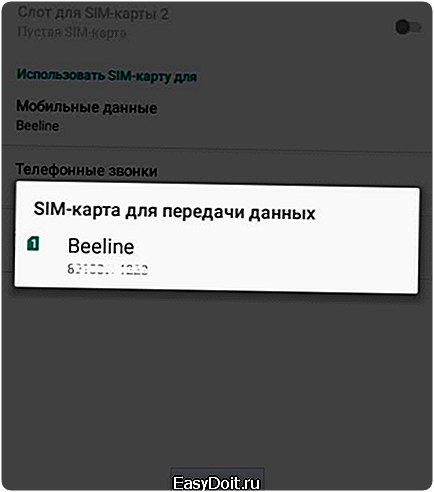 В окошке выбора SIM-карты для интернета указывается количество и номера установленных SIM-карт
В окошке выбора SIM-карты для интернета указывается количество и номера установленных SIM-карт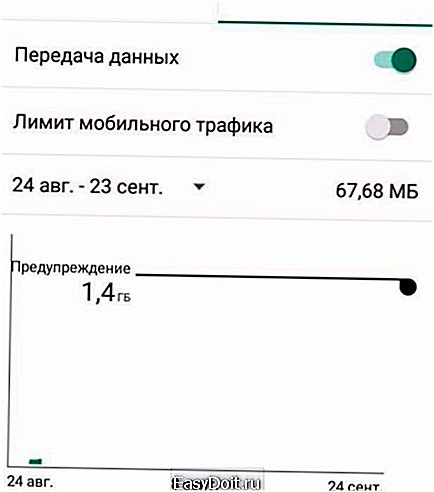 Для отключения доступа к интернету перейдите на вкладку своей SIM-карты
Для отключения доступа к интернету перейдите на вкладку своей SIM-карты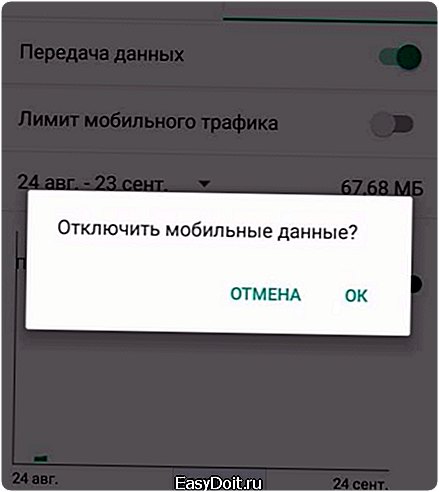 Подтвердите отключение с помощью кнопки ОК
Подтвердите отключение с помощью кнопки ОК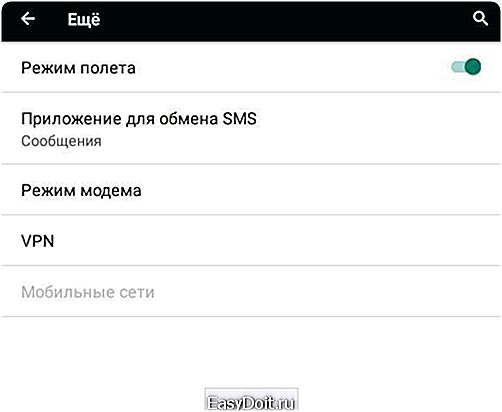 В режиме полёта использование сетей передачи данных закрыто
В режиме полёта использование сетей передачи данных закрыто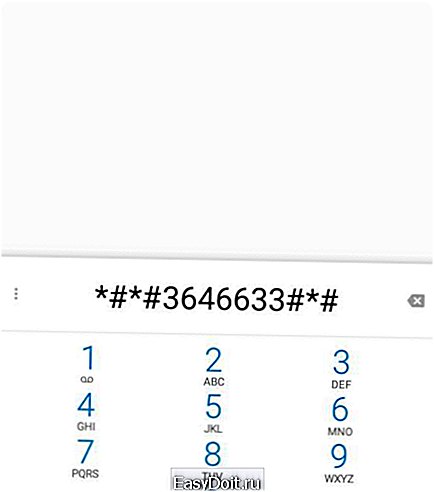 Как только введёте последний символ команды *#*#3646633#*#* — откроется инженерное меню
Как только введёте последний символ команды *#*#3646633#*#* — откроется инженерное меню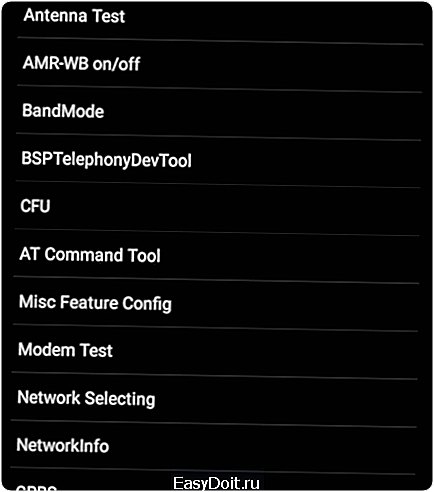 Для отключения передачи данных можно выключить диапазоны частот в данной стране
Для отключения передачи данных можно выключить диапазоны частот в данной стране В пункте Band Mode выберите из списка одну из SIM-карт, если у вас их несколько
В пункте Band Mode выберите из списка одну из SIM-карт, если у вас их несколько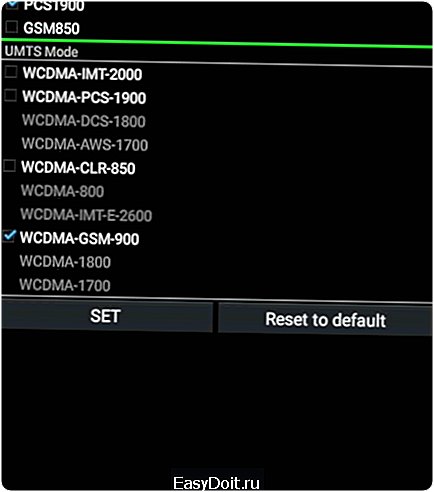 Включите диапазоны других стран, например, США
Включите диапазоны других стран, например, США Загрязненные или погнутые контакты гнезда SIM-карты могут стать причиной неработоспособности мобильного интернета
Загрязненные или погнутые контакты гнезда SIM-карты могут стать причиной неработоспособности мобильного интернета